人間の目は、印象的な範囲のニュアンス、色、光、影を捉えることができます。デジタルカメラは驚くべき結果をもたらすことができますが、自動露出は限られた色調範囲をカバーすることが多く、一部の領域が明るすぎたり暗すぎたりする可能性があります。これを修正するには、ブラケットを使用できます。

写真のブラケットとは何ですか?
ブラケット は、異なるカメラ設定で同じショットを3回以上キャプチャすることで構成される写真技法です。次に、さまざまな画像を組み合わせて、ショットの各要素に最適な露出レベルを制御できます。
露出ブラケットとは何ですか?
露出ブラケット この写真技術の最も一般的なアプリケーションです。わずかに露出不足のショットと露出過剰のショットを含め、露出にわずかな違いがある3つ以上のフレームをキャプチャできます。
自動露出ブラケット
多くのデジタルカメラには、自動露出ブラケットモードがあります。これを選択すると、カメラは露出の異なる3枚以上の写真を撮影します。キャプチャするフレームの数を選択し、カバーする露出範囲を制御できます。
手動露出ブラケット
各ショット間の露出補正を手動で実行できます。まったく同じショットを撮影するには、三脚を使用するのが最適です。手動で撮影すると、より広い範囲の設定で作業できますが、一貫した結果を得るのは困難です。
露出ブラケットが必要な理由
この手法を使用すると、シーンの全音域をキャプチャできます。カメラの自動露出モードでは、風景の暗い領域の詳細が十分にキャプチャされない可能性があり、晴天は露出オーバーに見えることがよくあります。
露出ブラケットの仕組み
この手法を使用すると、カメラは3つ以上のフレームをキャプチャします 。 1つのフレームは、ハイライト範囲のすべての詳細をキャプチャする露出設定を使用し、1つは中間トーンをキャプチャし、3番目の露出不足のフレームは露出補正のために影をより詳細に表示します。
次に、さまざまなフレームを組み合わせて、構図の全色調範囲を再現し、ショットの各領域の色調レベルを個別に制御できます。
自動モードまたは手動モードでブラケットする方法
すべてのカメラに自動ブラケットモードがあるわけではありませんが、自動ブラケットモードがある場合は、キャプチャする画像の数とその露出設定を調整できます。
手動撮影に興味がある場合は、撮影するたびに露出設定を変更する必要があります。
HDR用に写真をブラケットする方法
カメラを安定させ、同じ画像を3回キャプチャするには、三脚を使用することをお勧めします。カメラのメニューでブラケットモードを探し、キャプチャするフレーム数と露出設定を選択します。
可能であればタイマーを使用してください。シャッターボタンを押すと、カメラがわずかに動く可能性があります。

EV露出設定
正しい露出値の設定を理解することは、多くの場合、このプロセスの最も難しい部分です。 EV0がショットのデフォルトの露出であるため、EV-1とEV + 1を選択して、光の量を2で割り、露出不足のショットと露出過剰のショットで2倍にすることができます。これらの設定は、ブラケットを初めて使用する場合の出発点として適しています。中程度のコントラストのショットに適しています。
ブラケット画像をHDRにマージする
さまざまな設定でさまざまなフレームをキャプチャしたら、それらをマージできます。このプロセスに使用できるさまざまなアプリとツールがあります。
ACR/Lightroom
マージする括弧で囲まれた画像を選択し、[写真]、[写真のマージ]の順にクリックします。 HDRオプションを選択すると、LightroomがHDR画像を作成します。ゴースト除去オプションを使用して、結果をクリーンアップできます。
フォトショップ
Photoshopで写真を開き、[ファイル]、[自動化]の順にクリックします。 [HDRにマージ]を選択します。
フレームを使用してさまざまなレイヤーを作成することもできます。[編集]と[自動整列]をクリックします。次に、[編集]と[自動ブレンド]をクリックしてレイヤーを結合できます。
その他のオプション
Photomatix、Aurora HDR、Enfuseなどの他のオプションを使用して、さまざまなフレームを組み合わせてHDR画像にすることができます。
輝度マスクとの手動マージ
明度マスクは、画像のさまざまな明度チャネルを分離するために使用できる、より複雑な手法です。この手動の方法では、ショットのブレンド方法をより細かく制御できますが、学習曲線があります。
その他の種類のブラケット
ブラケットの露出が最も一般的なタイプのブラケットですが、他にも検討するオプションがあります。
フラッシュ露出ブラケット
フラッシュ露出ブラケット またはFEBは、一部の外部フラッシュに見られる設定です。フラッシュのさまざまなコントロール設定を使用して、一連のブラケットショットをキャプチャできます。
フォーカスブラケット
フォーカスブラケットは、マクロ撮影に便利なテクニックです。最適な焦点を見つけるのが難しい場合は、この設定を調整して、被写界深度がわずかに異なるショットをキャプチャします。
体のポジショニングの使用
カメラのマニュアルフォーカスモードを使用して、最初の画像を撮影します。別のショットを撮る前に、後ろまたは前に傾いてフォーカスを調整します。
レンズフォーカスの使用
フォーカスリングを使用して、この設定を制御できます。フォーカスを調整するには、1つずつ移動します。
焦点合成画像
Photoshopでさまざまな画像を開き、それらをさまざまなレイヤーとして設定します。 [編集]と[自動整列]、[編集と自動ブレンド]の順にクリックします。スタック画像モードを選択し、ソフトブラシを使用して結果を編集します。
ダイナミックレンジ
ダイナミックレンジ 写真の重要な概念です。人間の目はダイナミックレンジが高く、高コントラストに調整して、明るい領域と暗い領域の詳細を記録できます。
カメラの色調範囲は狭くなります。中間調はくっきりと詳細に見えるかもしれませんが、ホワイトバランスがずれていて、影が暗すぎるように見えるかもしれません。さまざまなショットを組み合わせて、画像の色調範囲をより正確に制御することで、写真を次のレベルに引き上げることができます。
シングルエクスポージャーHDR
撮影セッション中に別のフレームをキャプチャできなかった場合は、1回のショットからHDR画像を作成できます。 Photomatixを使用すると、RAW画像ファイルがある場合にトーンマップを作成し、各領域の光と色調の範囲を制御できます。
Photoshopを使用すると、画像を暗くしたり明るくしたりして、露出不足と露出過剰のバージョンを作成し、それらを組み合わせることができます。
デジタル覆い焼きと焼き込み
さまざまな露出レベルが必要な領域が多い風景を撮影する場合は、さまざまなEV設定でできるだけ多くの写真を撮ります。
次に、Photoshopで画像を開き、レイヤーとして設定できます。 回避を使用する と燃やす レイヤーごとに異なる領域を公開し、画像の高ダイナミックレンジを完全に制御するためのツール。
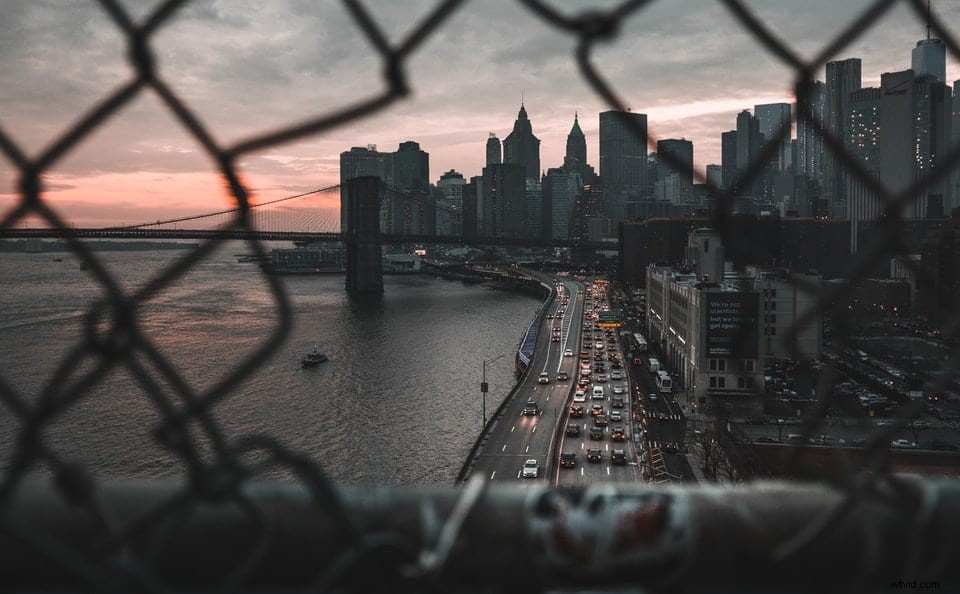
RAWで取得してみませんか?
RAW画像ファイルには詳細情報が保存されています。編集時にショットの一部の領域を明るくしたり暗くしたりできますが、ノイズやその他の問題が発生する可能性があります。ブラケットを使用して、より多くの情報を取得し、編集時のノイズを制御することをお勧めします。
HDRと露出ブラケット
HDR設定の一部の電話やカメラは、異なる画像を組み合わせることができます。画像をマージするために後処理ソフトウェアを使用する必要はありません。
HDRモードのデバイスは、通常、風景、日光の多いシーン、暗い場所でのショットでうまく機能します。
露出ブラケットを使用して画像を自分でマージすると、最終結果をより細かく制御でき、HDR設定で時々得られる誇大広告の影響を防ぐことができます。
HDRへのショートカット:スマートフォン
最近の主力携帯電話をお持ちの場合、スマートフォンに HDRが組み込まれている可能性があります またはリッチトーン設定 。お使いの携帯電話は3つのショットをキャプチャし、この設定で自動的にブレンドします。このプロセスをより細かく制御できるアプリをダウンロードすることもできます。
一般的な問題のトラブルシューティング
一般的な問題と考えられる解決策は次のとおりです。
- ブレンドされた画像に鮮明さが欠けている場合は、Photoshopの自動調整設定を使用するか、三脚に投資してください。
- 結果が非常にリアルに見える場合は、より狭い範囲のシャッター速度設定で作業してみてください。
- カメラにブラケットモードが見つからない場合は、3つのショットを手動でキャプチャするのが最善の策です。
- カメラの自動露出モードがオフになっている場合は、外部露出計でアップグレードしてください。
露出ブラケットに関する関連質問
露出レベルと写真の操作に関する一般的な質問を次に示します。
常に写真ブラケットを使用する必要がありますか?
答えはノーだ。ブラケットは動きのあるショットにはうまく機能せず、コントラストの低いショットの中にはこのテクニックを必要としないものもあります。
投稿で露出ブラケットを管理するための最良の方法は何ですか?
探している結果に最も近いショットをベースとして使用します。満足のいく結果が得られるまで、他の画像とブレンドします。必要に応じて戻ってやり直すことができるように、取った元のフレームを削除しないでください。
露出はブラケットできる唯一のものですか?
露出ブラケットは一般的な手法ですが、この手法を使用して、フラッシュ、フォーカス、ISOなどの設定を制御できます。

ISOブラケットとは何ですか?
ISOブラケットを使用すると、写真家はさまざまな量のノイズを含む画像をキャプチャしてそれらを組み合わせ、最終結果のノイズ量を制御します。
RAWでは自動露出ブラケットが必要ですか?
常にではありませんが、画像を編集するときに、より広い色調範囲にアクセスできます。 RAWで撮影する利点の1つは、より多くのデータをキャプチャできることです。ブラケットを使用すると、さらに多くのデータにアクセスできます。
HDRとブラケットの違いは何ですか?
ブラケットは撮影テクニック自体を表し、HDRは画像を一緒に後処理することを指します。
露出をどのように設定しますか?
3つの異なる設定のおかげで露出を調整できます:
- 絞りは、光がレンズに入る領域のサイズを制御します。
- シャッタースピードは露出時間を調整します。
- ISO設定はセンサーの感度を決定します。
カメラの自動露出モードを使用するか、メニューを使用してこれら3つの設定を手動で調整できます。
ニコンカメラのブラケットとは
一部のニコンカメラにはBKTボタンがあります。それを押すと、メニューが開き、撮影するショットの数とカバーする露出範囲を制御できます。
結論
ブラケットは、より広い色調範囲で作業し、光と細部がどのように表示されるかを正確に制御できるようにする手法です。最新のデジタル一眼レフカメラでは、さまざまな設定で一連の画像を簡単にキャプチャできます。ほとんどの画像編集プログラムには、これらの画像をブレンドするのに役立つ設定があります。よりリアルな画像を作成するには、露出ブラケットを使用します。
